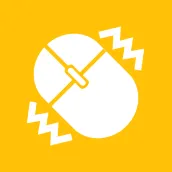
Mouse Jiggler - Windows | Mac 電腦版
Mathieu Meesters
用GameLoop模拟器在電腦上玩Mouse Jiggler - Windows | Mac
Mouse Jiggler - Windows | Mac 電腦版
來自發行商 Mathieu Meesters 的 Mouse Jiggler - Windows | Mac 能夠在安卓系統上運行。
現在,您可以在電腦上使用 GameLoop 模擬器流暢地玩 Mouse Jiggler - Windows | Mac。
在 GameLoop 遊戲庫或搜索結果中下載。 不需要再暢玩遊戲時盯著電池電量或被令人懊惱的來電打斷。
只需在電腦大屏幕上免費下載暢玩Mouse Jiggler - Windows | Mac 電腦版!
Mouse Jiggler - Windows | Mac 簡介
使用滑鼠抖動器/滑鼠模擬器/滑鼠移動器防止電腦螢幕鎖定!
描述:
該應用程式與 Windows 和 Mac OS 電腦相容,透過定期移動滑鼠遊標幾毫米來防止電腦螢幕鎖定。
⚠️相容性:
滑鼠抖動器適用於大多數使用紅燈的滑鼠。
但是,該應用程式對於使用不可見光的小鼠來說效果較差。
這不是應用程式錯誤,而是滑鼠感應器的靈敏度以及手機的最大亮度和振動等級的問題。
如果您遇到困難,我建議嘗試使用其他使用紅燈的滑鼠。您也可以在這裡嘗試我的新“藍牙滑鼠抖動器”應用程式(不需要滑鼠):
https://play.google.com/store/apps/details?id=be.mm.mousejiggler2
主要特徵:
滾動模式:對於帶有紅燈的滑鼠,應用程式會定期滾動圖像以移動滑鼠遊標。
振動模式:對於具有不可見光的滑鼠,應用程式會定期振動您的手機以移動滑鼠遊標。
如何使用滑鼠抖動器?
1. 決定滑鼠的類型:它使用紅色光還是不可見光?
2. 如果您的滑鼠使用不可見光,請在應用程式設定中啟動「振動」模式。最好取下手機殼,這樣震動會更強。
3. 將滑鼠放在智慧型手機上。
4. 按 ► 圖示開始捲動或震動
進階設定:
* 振動:啟用或停用振動模式。
* 振動持續時間:設定振動的持續時間(不要減少太多,否則應用程式將無法工作)。
*喚醒間隔:設定2次滾動或振動之間的延遲。
* 亮度等級:設定應用程式喚醒時的最大亮度(不要降低太多,否則應用程式將無法運作)。
* 隨機喚醒間隔:在 2 次滾動或振動之間啟用隨機延遲。延遲將介於 0 和上面設定的「喚醒間隔」值之間。此功能有助於避免偵測到滑鼠抖動器的使用。
為什麼選擇 Mouse Jiggler 行動應用程式?
雖然還有其他解決方案可以防止電腦螢幕鎖定,但 Mouse Jiggler 行動應用程式具有獨特的優勢,使其與眾不同:
* 方便:與實體滑鼠抖動平台或加密狗不同,我們的應用程式不需要任何額外的硬體。您所需要的只是您的智慧型手機和現有的滑鼠。
* 不可檢測性:作為一款行動應用程序,Mouse Jiggler 不會留下 IT 部門可能檢測到的數位痕跡,這與軟體程式或 USB 加密狗不同。這使得它成為在公司發行的筆記型電腦上使用的更安全的選擇。
* 經濟高效:Mouse Jiggler 行動應用程式是免費的,與售價高達 30 美元的滑鼠抖動平台或加密狗相比,它提供了經濟高效的解決方案。
網址:https://mousejiggler.lol/
標籤
效率提升訊息
開發商
Mathieu Meesters
最新版本
1.0.22
更新時間
2024-09-02
類別
效率提升
同時可用
Google Play
更多
如何在電腦上用 GameLoop 玩 Mouse Jiggler - Windows | Mac
1. 從官網下載GameLoop,然後運行exe文件安裝GameLoop
2. 打開GameLoop,搜索“Mouse Jiggler - Windows | Mac”,在搜索結果中找到Mouse Jiggler - Windows | Mac,點擊“安裝”
3. 享受在 GameLoop 上玩 Mouse Jiggler - Windows | Mac 的樂趣
Minimum requirements
OS
Windows 8.1 64-bit or Windows 10 64-bit
GPU
GTX 1050
CPU
i3-8300
Memory
8GB RAM
Storage
1GB available space
Recommended requirements
OS
Windows 8.1 64-bit or Windows 10 64-bit
GPU
GTX 1050
CPU
i3-9320
Memory
16GB RAM
Storage
1GB available space

